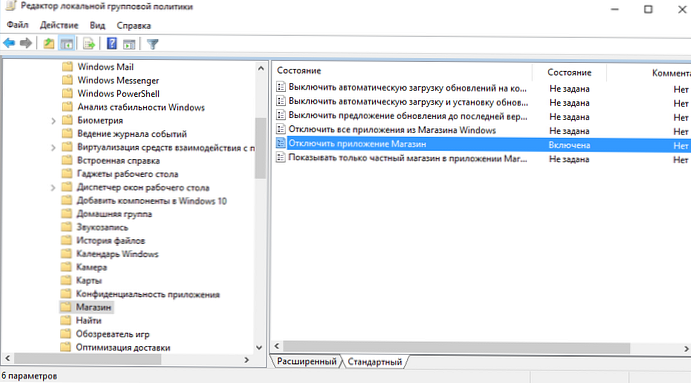Szia admin! A Windows 10 rendszeren, a legújabb Windows frissítések telepítése után, a folyamat wsappx A rendszer erősen betöltötte a processzor erőforrásainak csaknem 50% -át, és a lemezt (30–40%) erősen betöltötte. Mi ez és lehetséges-e valamilyen módon csökkenteni a számítógépes erőforrások felhasználását a wsappx folyamat révén?

A válasz
Jó napot Valójában, a Windows 10 rendszerben létezik egy ilyen rendszerfolyamat wsappx (ez nem vírus vagy harmadik fél által készített alkalmazás), ami néha problémákat okozhat a rendszer teljesítményében. Megpróbálom részletesen elmondani róla, és javasolni lehet a cselekedetek lehetséges lehetőségeit az ő „megszelídítésére” .
Tartalom:
- WSAPPX - mi ez a folyamat?
- Miért terheli a wsappx folyamat a rendszert erősen?
- A wsappx folyamat letiltása
WSAPPX - mi ez a folyamat?
WSAPPX - Ez a Window 10 (és a Windows 8.1) rendszerfolyamat, amely szorosan kapcsolódik a Windows Application Store-hoz és az Universal Windows Platformhoz (UWP)..
Mint látható a feladatkezelőből, a Windows 10 WSAPPX folyamata két háttérrendszer-folyamatot foglal magában:
- AppX telepítési szolgáltatás (AppXSVC) (AppX telepítési szolgáltatás) - Az .AppX formátumban elosztott UWP alkalmazások telepítésének felelős. A folyamat aktívan működik az áruházalkalmazások telepítése, frissítése és eltávolítása során. A feladatkezelőben ez a folyamat akkor jelenik meg, amikor a Store alkalmazás elindul (vagy amikor automatikus alkalmazásfrissítéseket hajt végre);
- Ügyféllicenc szolgáltatás (ClipSVC) (ügyféllicenc-szolgáltatás) - a Windows áruház fizetett és korlátozott alkalmazásai licencének biztosításáért felel. Ez a folyamat dolgozza fel a fizetett programok licenceit, és nem engedi az appx alkalmazás futtatását más Microsoft-fiókkal rendelkező számítógépeken (még akkor is, ha letöltheti és telepítheti az appx fájlt egy univerzális alkalmazáshoz).
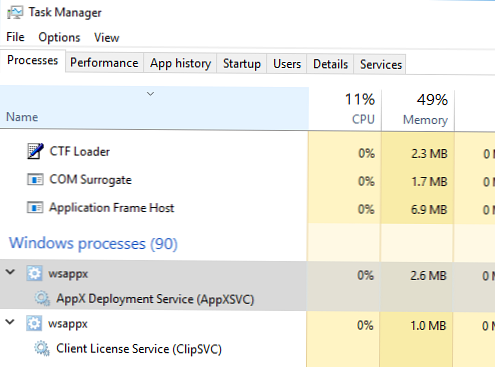
A Windows szolgáltatási konzolon (services.msc) két rendszerszolgáltatás felel meg ezeknek a folyamatoknak. 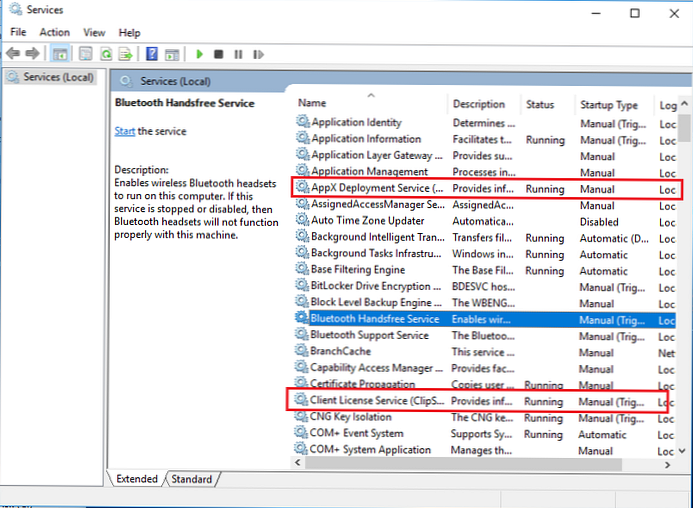
Miért terheli a wsappx folyamat a rendszert erősen?
Tehát, amint megérti a wsappx folyamatot, ez általában terhet hozhat a számítógépre az univerzális alkalmazások telepítése, frissítése vagy eltávolítása során. Abban az esetben, ha telepíti vagy frissíti az alkalmazást a Windows áruházból, akkor a wsappx folyamat végzi el az összes műveletet (ellentétben a klasszikus alkalmazásokkal, amelyeket a saját telepítői vagy a Windows Installer telepítenek). Ie Ebben az esetben a wsappx folyamat által okozott nagy rendszerterhelés nagyon elfogadható. Csak meg kell várnia az alkalmazás telepítését / eltávolítását.
Ha nem indította el az appx alkalmazások telepítését vagy eltávolítását, és a wsappx folyamat aktívan használja a CPU-t és a lemezt, akkor valószínűleg az UWP-alkalmazások automatikus frissítése, amely alapértelmezés szerint engedélyezve van. Nyissa meg a Windows Áruházot, és ellenőrizze, hogy vannak-e futó automatikus alkalmazásfrissítési feladatok..
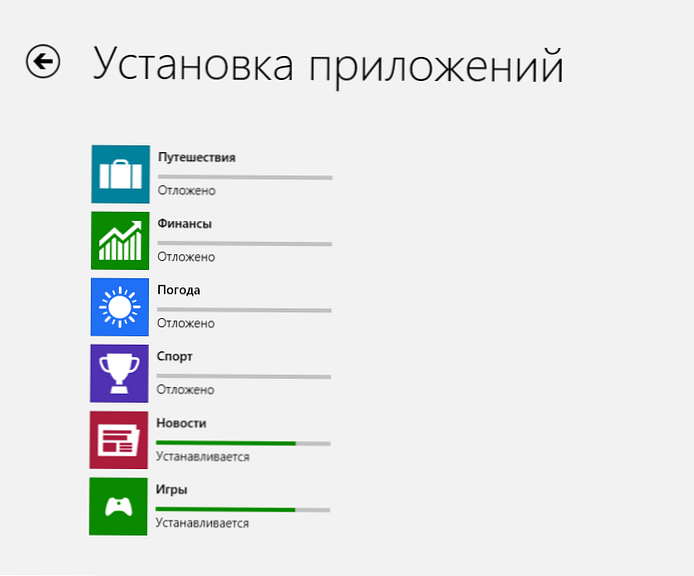
A wsappx folyamat letiltása
Abban az esetben, ha aktívan használ a Windows alkalmazásboltból származó alkalmazásokat, nincs értelme megállítani a wsappx folyamatot a feladatkezelőből, vagy letiltani annak szolgáltatásait. A nagy terhelés csak ideiglenesen csökken, és egy idő múlva visszatér, miután a szolgáltatásokat automatikusan újraindítottuk triggerek segítségével.
Az élő csempék letiltásával (animált kütyü a Start menüben) kicsit csökkentheti az erőforrás-felhasználást a wsappx folyamat révén. Ehhez kattintson az egyes táblákra és válassza a lehetőséget Speciális -> Az élő lapok letiltása.
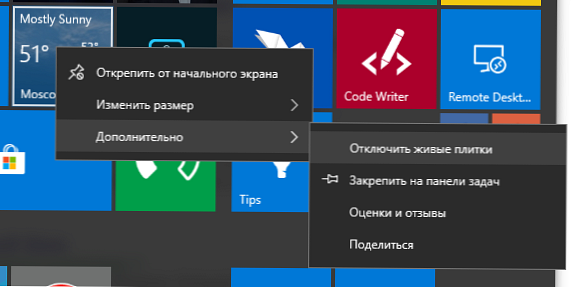
Lehetőség van a Windows áruház-alkalmazások automatikus frissítésének letiltására is. Ehhez nyissa meg a Microsoft Áruházot, és tiltsa le a beállító menüben található lehetőséget Az alkalmazások automatikus frissítése. Itt letilthatja az élő mozaikokat az összes alkalmazás számára.
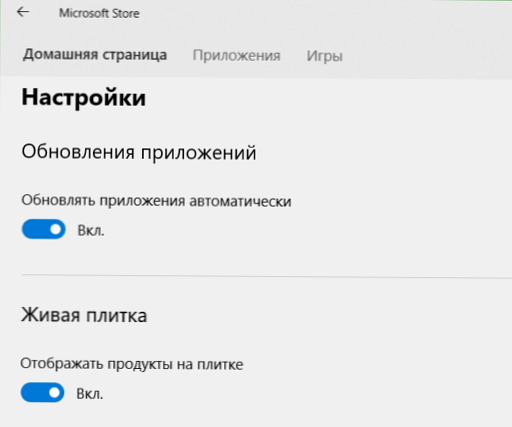
Ezt követően a wsappx folyamatnak sokkal kevesebb rendszer erőforrást kell fogyasztania..
Ha nem a Microsoft Store alkalmazást használhatja, akkor azt a Számítógép konfigurációja -> Felügyeleti sablonok -> Windows összetevők -> Tároló házirend használatával tilthatja le. Házirend engedélyezése Távolítsa el a Store alkalmazást. Vagy tiltsa le a regisztráción keresztül a következő parancsokkal:
reg add "HKLM \ SOFTWARE \ Policies \ Microsoft \ WindowsStore" / v "RemoveWindowsStore" / t "REG_DWORD" / d "1"
reg add "HKLM \ SOFTWARE \ Policies \ Microsoft \ WindowsStore" / v "DisableStoreApps" / t "REG_DWORD" / d "1"